Kuinka tietokoneen valokuvan koon muutos

- 4382
- 1197
- Steven Hamill
Modernin käyttäjän on usein käsiteltävä kuvia ja valokuvia. Joku vain lataa valokuvan sosiaalisiin verkostoihin, ja jonkun on kohdattava kuvia työssä. Tavalla tai toisella käyttäjien on muokattava valokuvia. Yksi suosituimmista muokkausmenetelmistä on kuvan koon banaalinen muutos, mikä aiheuttaa tiettyjä vaikeuksia huomattavan määrän käyttäjiä. Tässä artikkelissa tarkastellaan yksityiskohtaisesti, kuinka kuvan kokoa voidaan muuttaa. Selvitetään se. Mennä!

Kuvan koon muuttamiseksi on monia tapoja. Käytä sinulle sopivinta ja ymmärrettävää.
Muokkausmenetelmät
Valokuvien koon muuttamiseksi on monia erilaisia tapoja.
Mutta kaikki ne jaetaan ehdollisesti kolmeen luokkaan:
- Käyttämällä rakennettuja Windows -työkaluja;
- kolmannen osapuolen ohjelmien kautta;
- Verkkopalveluissa.
Mitä näistä vaihtoehdoista käytetään, jokainen käyttäjä päättää jo itse.
Rakennetut työkalut
On virhe uskoa, että Windows -käyttöjärjestelmä tarjoaa vain yksinkertaisimman työkalun maaliohjelman henkilölle valokuvaeditorina.
Voit saavuttaa halutun muutoksen valokuvan koon kautta valokuvagallerian kautta.
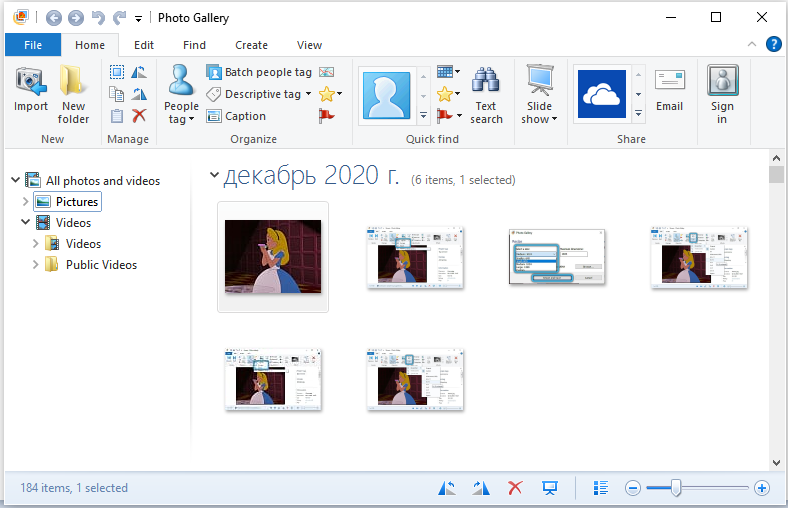
Vaikka on tärkeää lisätä, että joissakin käyttöjärjestelmien versioissa, tämä sovellus voi puuttua. Sen on ladattava se koko Windowsin Essentials 2012 -paketin kanssa.
Nyt erikseen siitä, kuinka työskennellä kahden integroidun valokuvaeditorin kanssa käyttöjärjestelmässä kuvien käsittelyssä ja niiden kokoa muuttamisessa.
Maali
Voit käyttää hyvin tunnettua maalausohjelmaa, joka sisältyy Windows -käyttöjärjestelmän standardiin ohjelmien ja apuohjelmien pakettiin. Jos joku ei tiedä, voit löytää maalin siirtymällä aloitusvalikon "vakiona" -kansioon tai kirjoita vain sopiva nimi Windows -hakuun. Kun olet napsauttanut pääikkunan, avaa "Tiedosto" -valikko ja napsauta "Avaa". Valitse kuva, jonka haluat muokata. Seuraavaksi kiinnitä huomiota yläreunassa olevaan työkaluriviin. Sieltä löydät kohteen "Vaihda kuvan koko". Napsauta sitä tai käytä Ctrl+W -näppäimistöä. Aseta avautuvassa ikkunassa tarvittavat kuvan korkeuden ja leveyden arvot. Maalissa tämä voidaan tehdä sekä pikselinä että prosentteina riippuen siitä, kuinka helpompi ja selkeämpi olet ymmärrettävämpi. Kun olet asettanut halutut arvot, napsauta OK -painiketta käyttääksesi tehdyt muutokset. Tallenna sitten valokuva ja nauti tuloksesta.
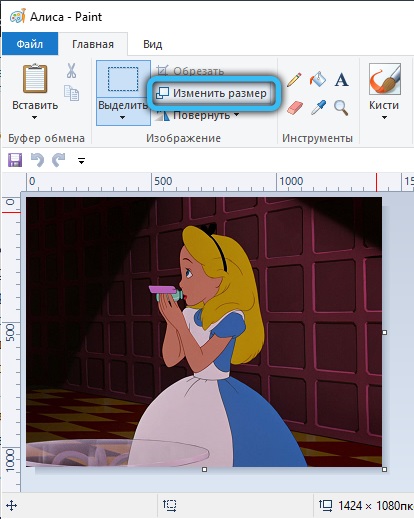
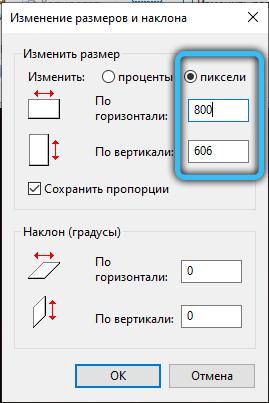
Työskentelemällä yksinkertaisimman vakiomaalityökalun kanssa on suositeltavaa noudattaa useita vinkkejä.
- Jos haluttuja kokoja ei ole mahdollista asettaa muokatulla kuvalla venyttämättä sitä samanaikaisesti, käytä kaali -nimistä työkalua. Ylimääräiset reunat poistetaan sen avulla.
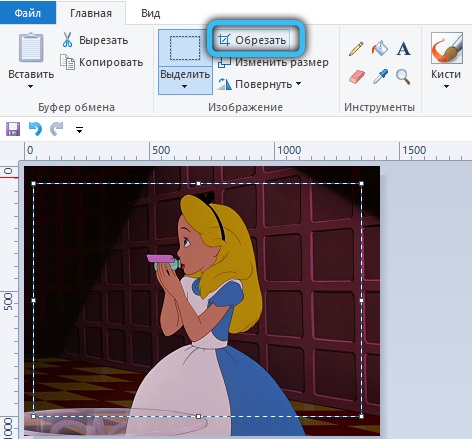
- Tässä ohjelmassa on yksinkertainen tapa avata kuva nopeasti. Riittää napsauttamalla tiedostoa oikealla painikkeella, ja valitse kontekstivalikon kautta avausvaihtoehto maalin kautta. Erota sitten sovellus erikseen ja aseta sitten valokuva siihen, sinun ei tarvitse.
- On parempi, jos muokattava kuva säilyy samassa muodossa kuin lähde.
Siinä kaikki. Se on tehty.
Kuvagalleria
Myös melko toiminnallinen ohjelma. Jos se on käytettävissä tietokoneessa käyttöjärjestelmän sisällä, voit suorittaa tehtävän helposti.
Jos sinun on tehtävä muutoksia valokuvan kokoon, keskity seuraaviin ohjeisiin:
- Käynnistää hakemus;
- Etsi ohjelma kapellimestarin kautta haluttu kuvatiedosto;
- Paina sitä hiiren oikealla painikkeella;
- Napsauta avautuvassa valikossa ”Vaihda koko”;
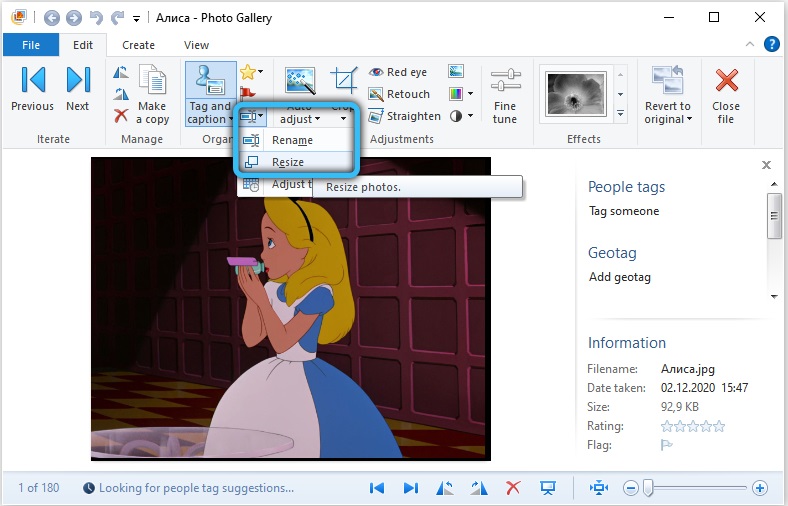
- Valitse yksi ehdotetuista vaihtoehdoista valmiille esiasetukselle.
Se voi olla pieni, keskimääräinen tai suuri. Ne tarjoavat vastaavasti 640, 1024 ja 1280 pikseliä. On muitakin vaihtoehtoja.
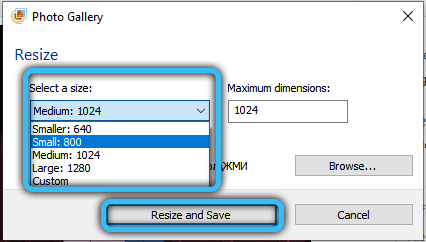
Se pysyy vain napsauttamalla "Change and Tallenna" -painiketta.
Kun on muokattu valokuvan tai kuvan, uusi tiedosto luodaan samaan kansioon, jossa alkuperäinen kuva sijaitsee.
Samanaikaisesti kokeneet käyttäjät antavat useita hyödyllisiä vinkkejä MS -valokuvagallerian kanssa työskentelemiseen:
- Jos haluat saada tietyn koon valokuvalle, napsauta pudotusvalikossa "Käyttäjä" -painiketta. Kuvan suurimman puolen alla on koko
- Ohjelman avulla voit muuttaa ulottuvuuksia useita valokuvia samanaikaisesti. Tätä varten sinun on valittava ne, pitämällä Ctrl -painiketta.
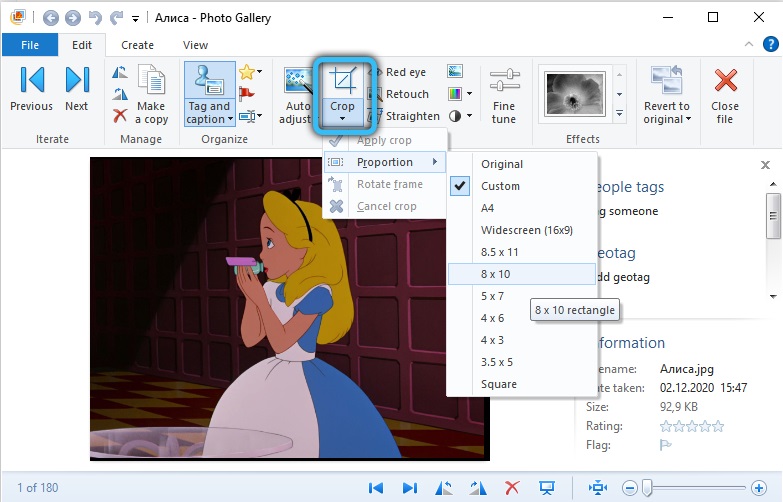
Kyllä, toiminnallisuuden kannalta tämä sovellus on rajallisempi verrattuna maaliin. Mutta sen tehtävää muuttaa kokoa voidaan silti täyttää. Ja melko korkealaatuinen.
Kolmas -osapuolen ohjelmat
Kuvien toimittajina toimivien kolmansien osapuolten ohjelmien joukossa on selkeä suosikki. Tämä on Photoshop.
Mutta monet huomauttavat perustellusti, että tämä on vaikea ohjelma, jossa sinun on ymmärrettävä pitkään, jotta voidaan hallita edes yksinkertaisimpien tehtävien toteuttaminen. Siksi voit vaihtaa yksinkertaisempiin sovelluksiin.
Täällä tutkitaan useita valokuvien toimittajia, jotka tekevät hienoa työtä kuvien muutosten kanssa.
Photoshop
Seuraavan menetelmän käyttäminen merkitsee erityisen apuohjelman Adobe Photoshopin tietokonetta. Tämä on tehokas, ammattimainen työkalu kuvien kanssa työskentelyyn, jolla on erittäin laajat toiminnalliset ominaisuudet grafiikan kanssa työskentelemiseen. On selvää, että tämä lähestymistapa antaa sinun saavuttaa parhaan tuloksen. Siksi, jos sinulle on erityisen tärkeää saada hyvä kuvanlaatu myös sen koon muuttamisen jälkeen, on parempi käyttää Photoshopia. Kuinka se on tehty? Avaa apuohjelman pääikkunassa “Tiedosto” -valikko ja napsauta “Avaa” -kohtaa (Avaa). Valitse haluttu kuva. Seuraavaksi kiinnitä huomiota yläpaneeliin. Sieltä löydät kentät, joiden leveysarvot ja korkeudet ovat pikselissä. Muokkaa niitä haluamallasi tavalla. Tallenna mittasuhteet napsauttamalla painiketta ketjun linkin muodossa leveyden ja korkeuskenttien välillä. Jos linkit on linkitetty, se tarkoittaa, että osuuden ylläpitotila on aktiivinen. On myös vielä helpompi tapa. Kun olet avannut valokuvan, käytä Ctrl+A -näppäinyhdistelmää (valinta) ja sitten Ctrl+T (siirtyminen vapaaseen muunnostilaan). Nyt voit muuttaa kuvia haluamallasi tavalla, vetämällä aktiiviset pisteet kulmiin. Jotta muutokset säilyttäisivät mittasuhteissa, pidä siirtymä kiinnitetty avain. Jos olet erehtynyt, voit aina peruuttaa viimeisen toiminnan Ctrl+Z: n avulla.
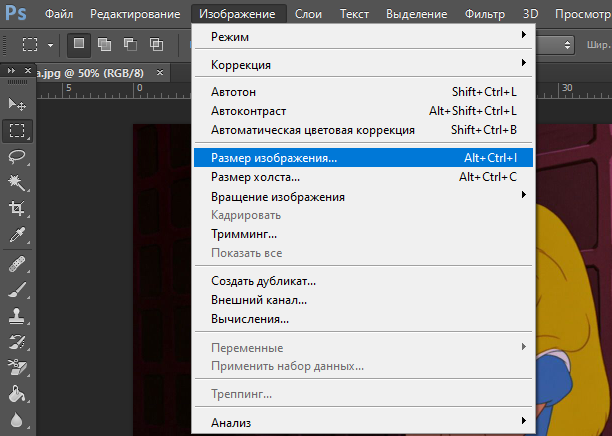
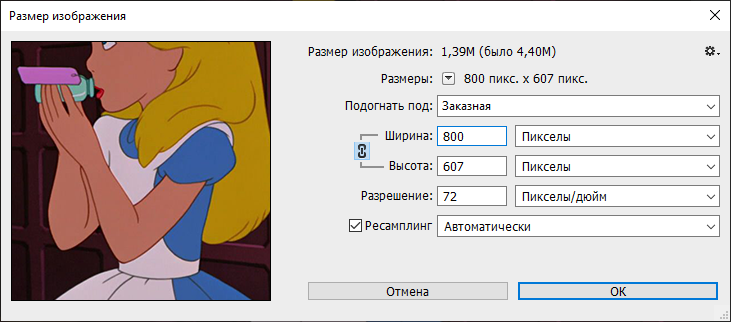
Pika
Jos ymmärrät, että Photoshop ei ole sinulle, eikä ole aikaa käsitellä tätä muokkaushirvyä nyt, mene johonkin yksinkertaisempaan. Mutta ei yhtä toimiva.
Sinun on työskenneltävä Photoscapen kanssa:
- Lataa ja asenna ohjelma, käynnistä se tietokoneelle tai kannettavalle tietokoneelle;
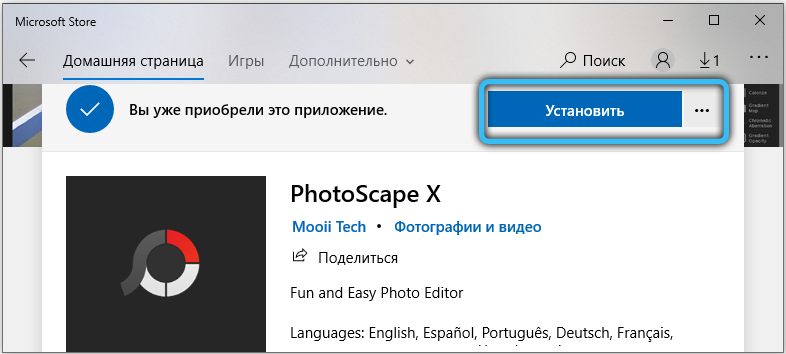
- Avaa Editor -välilehti ja löydä siellä valokuva seuraavaa muokkausta varten;
- Käännä katseesi valikon alaosaan, jossa ”Vaihda koko” -painike sijaitsee ja paina sitä;
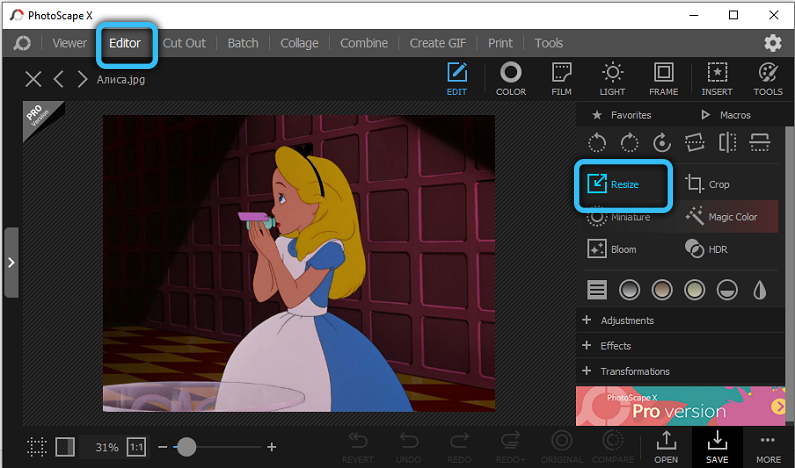
- Aseta haluamasi koko valokuvalle;
- Varmista, että osapuolten suhteen säilyttäminen on mukana;
- paina OK;
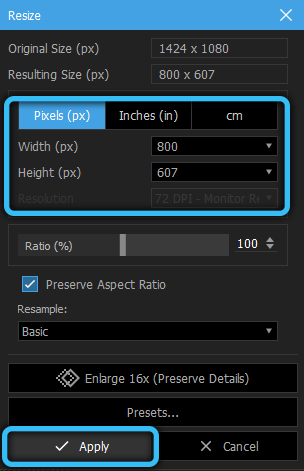
- Tallenna tiedosto.
Tämän sovelluksen avulla voit muuttaa koot useita valokuvia kerralla ”pakettieditori” -välilehden avulla. Voit lisätä kansion. Sitten kaikki kansioon sisältyvät tiedostot muokataan ja saavat tietyn koon.
Jos et tiedä tarkkoja mittoja, käytä sen sijaan “prosentti” -työkalua. Sitten valokuva kasvaa tai vähenee tietyllä määrällä prosentteja, alkaen tiedoston alkuperäisistä ominaisuuksista.
Faststone -kuvan katseluohjelma
Yleensä tämä on työkalu kuvien katseluun. Se on jaettu ilmaiseksi, ja siksi sitä käytetään monissa tietokoneissa.
Samanaikaisesti ohjelman toiminnallisuus antaa käyttäjille mahdollisuuden muuttaa kuvien kokoa. Tätä varten tarvitset:
- Avaa valokuva muuttaaksesi tämän ohjelman kautta;
- Siirry "Muokkaa" -valikkoon;
- Napsauta oikean hiiren painiketta Avaa kontekstivalikko;
- Paina esitetyn luettelon joukossa ”Muutoskoko”;

- Uusi ikkuna ”Kokojen muutos” ilmestyy, missä sinun on mentävä “pikseli” -osioon (jostain syystä ei pikseliä);
- Ilmoita tarvittavat arvot lähteen muuttamiseksi;
- tai muuta "prosenttiosuus" -osan kautta, vaihda nykyiset arvot;
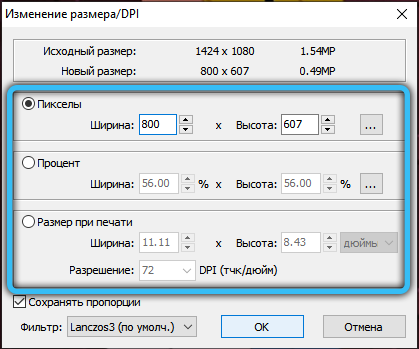
- paina OK;
- Siirry nyt ohjelman pääikkunan “tiedosto” -osaan ja napsauta “Tallenna as”;
- Valitse sopiva paikka tallentaa, aseta nimi asiakirjaan ja tarvittava tiedostotyyppi, ts. Muoto.
Kirjaimellisesti muutama napsautus, ja tehtävä on suoritettu.
Xnview
Toinen ilmainen ohjelma. Sen etu on se, että ohjelmisto on mukautettu toimimaan suuren määrän erilaisten grafiikkamuotojen kanssa.
Kuvien koko muuttuu seuraavan algoritmin mukaan:
- Suorita ohjelma ja avaa oikea valokuva siinä;
- Napsauta ”Kuva” -valikkoa;
- Valitse pudotusluettelosta ”Koon muuttaminen”;
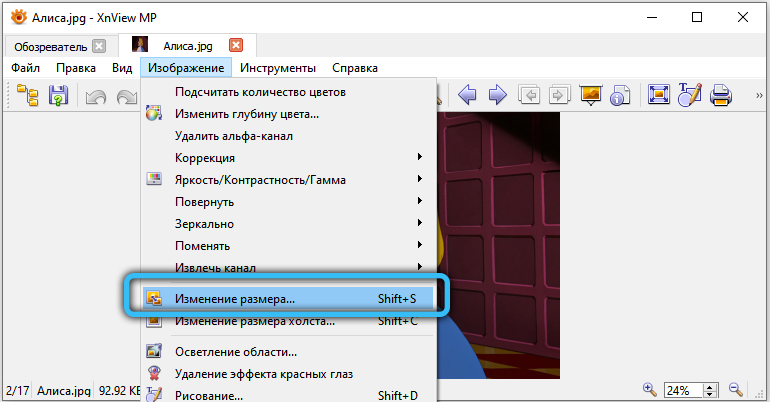
- "Postetun koko" -osiossa “käyttäjä” -vaihtoehdon kautta voit asettaa omat parametrit tai määrittää kiinnostuksen alkuperäisestä;
- Tee ”kuvan koko” -osiossa tarvittavat numerot manuaalisesti, täyttämällä ”korkeus” ja “leveys” -sarakkeet;
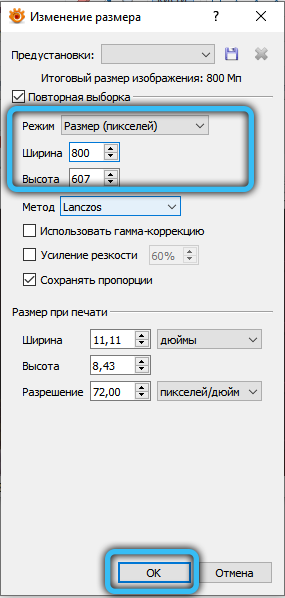
- Vahvista muutokset OK -painikkeella;
- Siirry tiedostoon ohjelman päärunassa ja napsauta pistettä "Tallenna nimellä".
Kuten edellisessä tapauksessa, tallennettuna, voit asettaa nimen uudelle tiedostolle, valita sopiva muoto ja määrittää myös sen seuraavan säilyttämisen paikka.
Irfanview
Tämän ilmaisen katselusovelluksen avulla käyttäjillä on loistava tilaisuus vaikuttaa valokuvien, kuvien jne. Alkuperäisiin kokoihin. Niitä voidaan lisätä ja vähentää.
Ohjelman avulla voit säätää tietoja tuumina ja senttimetreinä, samoin kuin standardi pikselinä ja prosenttiosuudessa.
Jos joudut muokkaamaan valokuvaa muuttamalla sen kokoa, toimi seuraavien ohjeiden mukaisesti:
- Avaa sovellus ja lisää siihen oikea kuva;
- Valitse "Kuva" -valikko;
- Napsauta avattavassa luettelossa kohdetta "Vaihda kuvan koko";
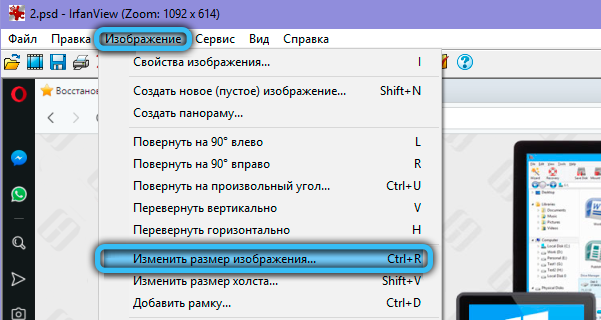
- ”Uuden koko” -osiossa voit valita pikselien, tuumien ja senttimetrien välillä ja muuttaa manuaalisesti korkeuden ja leveyden parametreja;
- tai siirry prosentuaaliseen säätöön, jossa korvaa myös tavanomaiset 100% korkeuden ja leveyden luokissa;
- Ikkunan oikealla puolella voit asettaa valokuvan standardin mitat pikseliin säilyttäen samalla kuvan mittasuhteet;
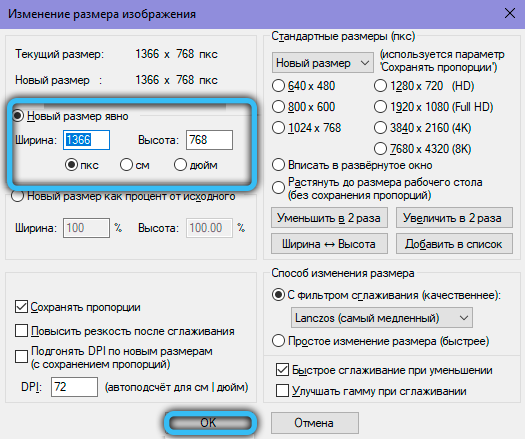
- Napsauta OK;
- Tallenna nyt “Tiedosto” -valikon kautta napsauttamalla “Tallenna nimellä” -kohtaa;
- Aseta nimi uuteen tiedostoon, valitse haluamasi muoto ja aseta se sijoittamaan se.
Kaikkien sovellusten kanssa työskentelevä periaate, jota pidetään suunnilleen samana. Muista, että erikoistuneet valokuvien toimittajat, toisin kuin tavalliset katsojat, avaavat paljon enemmän mahdollisuuksia syvään muokkaamiseen.
Mutta jos joudut vain muuttamaan kokoa ja samalla olla menettämättä laatua, yksi esitetyistä katseluvälineistä on melko mukana.
Verkkopalvelut
Verkossa on suuri määrä resursseja, joilla on rakennettu -toiminto kuvien muokkaamiseksi. Mahdollisuuksien joukossa koko muuttuu.
Verkkopalvelu on kätevä siinä mielessä, että käyttäjän ei tarvitse ladata mitään ja asentaa tietokoneeseen. Mene vain sivustolle ja suorita tarvittavat manipulaatiot siellä.
On syytä korostaa 2 sivustoa, jotka suorittavat heidän tehtävänsä täydellisesti. Samanaikaisesti he toimivat nopeasti muokkaamisen yhteydessä, he eivät ota laatua lähteestä.
ILoveimg
Hyvä ja suosittu verkkopalvelu. Vain heti on syytä keskittyä siihen, että se toimii vain 4 tiedostomuodolla. Tämä on GIF, SVG, PNG ja JPG.
Työskentely hänen kanssaan on erittäin yksinkertaista:
- Mene palveluun;
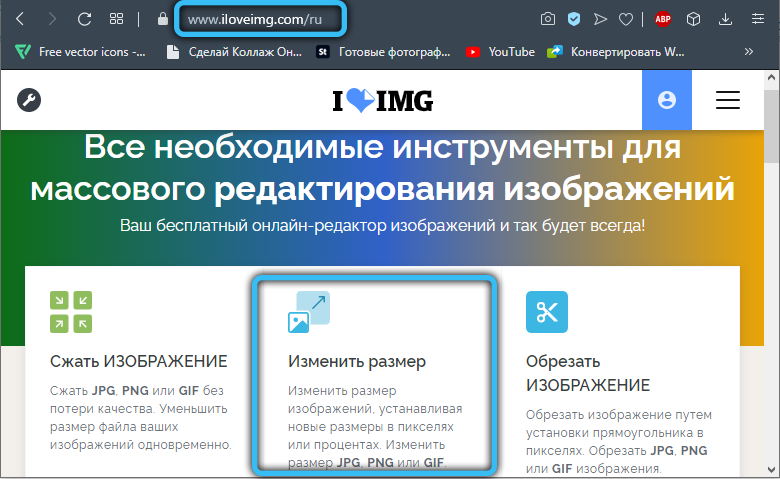
- paina ”Valitse kuva” -näppäintä;
- Tai vedä kuva vain tietokoneen kansiosta;
- Voit myös lisätä valokuvia Dropboxin ja Google Drive Cloud Services -palvelun kautta (vastaavat painikkeet ovat oikealla);
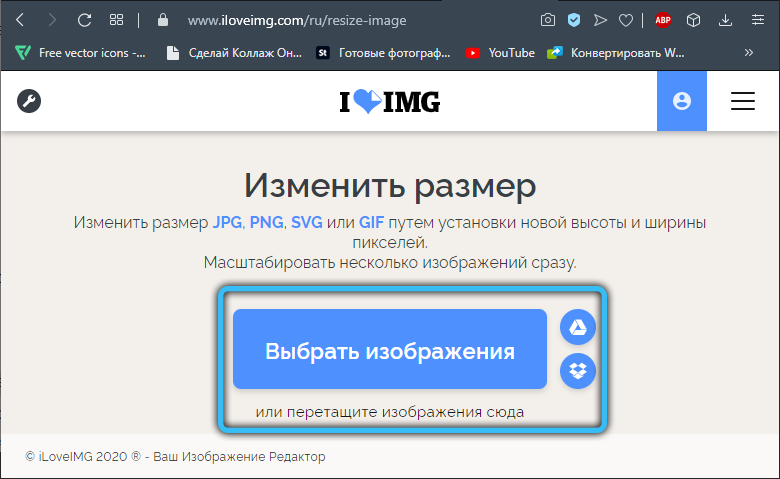
- Odota uuden sivun ulkonäköä;
- Tee kuvan mukauttaminen muuttamalla kiinnostusta tai pikseliä.
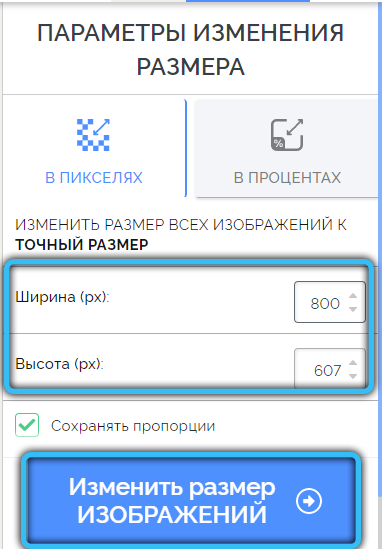
Kun valitset säätöä pikselissä, sinun on ilmoitettava tarkasti lopulliset mitat. Jos vaihdat prosentteina, niin askel editointi 25, 50 ja 75% on saatavana täältä.
Kun valokuvan käsittely on valmis, käyttäjä on edelleen napsauttamalla jalostetun kuvan latauspainiketta. Voit myös ladata valokuvan pilvitallennustilillesi tai lähettää linkin minkä tahansa Messengerin kautta.
Haittokuolit
Toinen esimerkki suositusta palvelusta, jolla on edistyneempiä ominaisuuksia. Tähän sisältyi useita työkaluja, jotka on suunnattu työskentelemään multimediatiedostojen kanssa.
Täällä voit muuttaa kuvan kokoa, jos se on esitetty yhdessä seuraavista muodoista:
- BMP;
- Gif;
- Png;
- JPG.
Koon muuttamiseksi tarvitset:
- Avaa verkkopalvelun sivu;
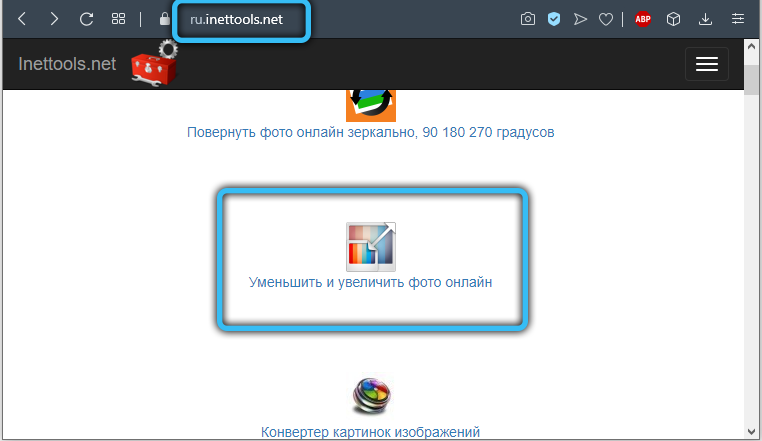
- Vedä kuva määritettyyn alueeseen tai valitse kuva napsauttamalla “Valitse” -painiketta;
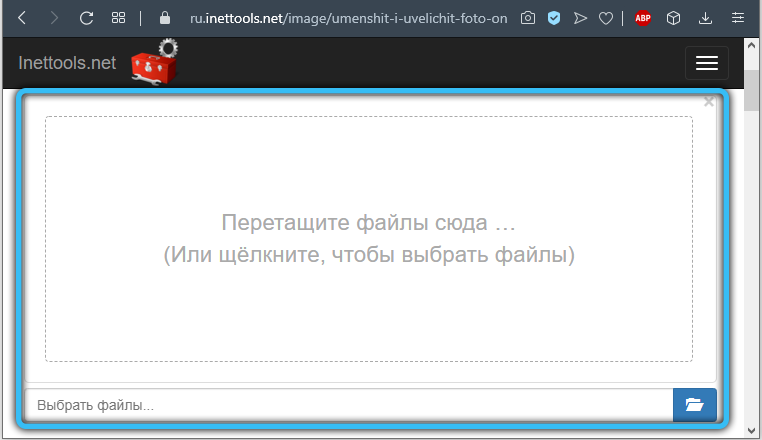
- Valitse yksi esitetyistä vaihtoehdoista koon muuttamiseksi;
- Tämä voidaan tehdä korkeudella, leveydellä, suhteessa ja suhteettomana;
- Muutokset tehdään siirtämällä erityistä liukusäädintä;
- Kun olet valinnut vaaditun koon, paina ”Muutoskoko” -näppäintä;
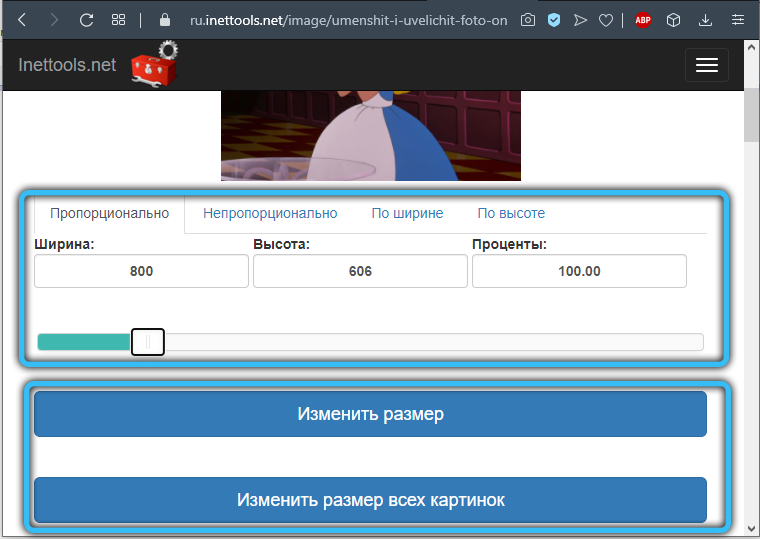
- Kuvapaketin muokkaaminen on painike kaikkien kuvien muuttamiseksi;
- Seuraavaksi ilmestyy kenttä, josta voit ladata valokuvan tai kopioida linkin siihen.
Tässä työ on valmis. Jälleen ei mitään monimutkaista. Jopa aloittelija selviytyy.
Nyt osaat muuttaa kuvan kokoa. Kuten näette, tämä tehdään yksinkertaisesti ja nopeasti. Kirjoita kommentteihin, jos tämä artikkeli oli sinulle hyödyllinen, ja kysy kiinnostuneita kysymyksiä tarkasteltavana olevaan aiheeseen.
- « Kali Linux OS n asennus flash -asemaan
- Kaiutin ei toimi iPhonessa, mitkä ovat syyt ja mitä tehdä »

